こんにちは!
ういです!
本日も
基本用語を
解説していきます!
本日は「セル」
についてです!
基本中の
基本用語ですね!!
ご存じの方も
いらっしゃるかと
思いますが
改めて
用語の確認と
セルにかかわる
便利機能を
ご紹介させて
いただきます。

これから
Excelを
学んでいただく上で
「知っていて当たり前」
のレベルの
内容ではありますが
逆に知らないと
時短どころか
逆に時間を
沢山使うことに
なってしまう
超重要な
内容になりますので
最後まで
お付き合いいただけると
嬉しいです!
セルとは
本日は
Excel基本用語の
「セル」を
ご案内します。
セルとは?
ワークシート内の1つのマス目のこと
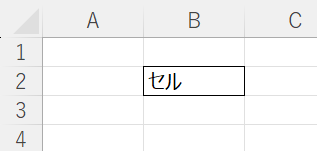
ワークシート上で
操作するデータの
最小単位が
「セル」です。
セルは
クリックや矢印キーなどで
任意のものを選択することで
文字や数字を
入力するなどの
操作を
行うことができます。
なお、
各セルは
行と列の組み合わせで
番地を持っています。
たとえば、
A列の1行目のセルは
「A1セル」と呼びます!
便利な機能
では、
ここからは
「セル」に関する
便利な関連機能を
ご紹介します!
セルは
他のセルのデータを
連動して
反映させる
機能があります。
例えば、
下表のように、
C2セルを
A2セルと
同内容にしたいとき
以下ののように
C2セルに
「=A2」を
入れていただくと
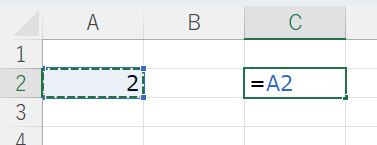
C2にも
A2セルに入力されている
「2」が反映します。
これ、
例えばA2セルを
「3」に変えると
自動的にC2も
「3」に変わります!
さらに、
四則演算や関数などを
組み合わせることも
できるので
例えばC2セルを
「=A2+1」
とすると
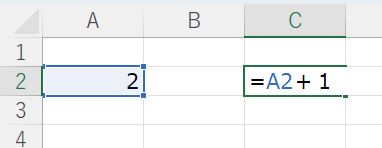
C2セルは
「3」
となります!
また、
参照するセルは
文字列でもOKです!
離れたセルを
同時選択する
ショートカットキーを
ご紹介します。
セルを複数選択する時
以下のように
マウスをドラッグ
しますが
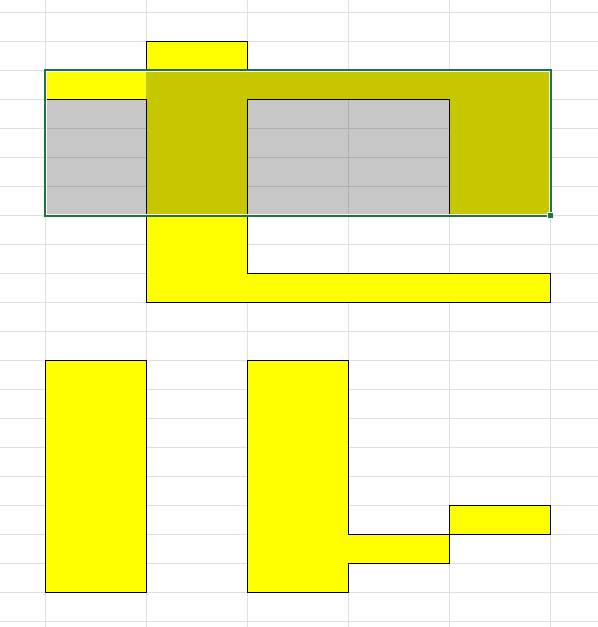
上記のように、
必要ない範囲まで
選んでしまいますよね!
こういう時は
「Ctrl」を押しながら
範囲を選択すると
必要なセルだけ
選ぶことができます!
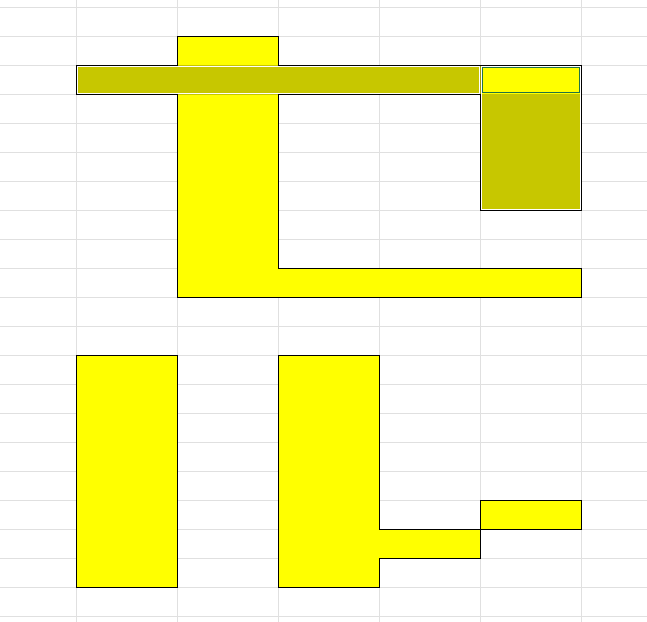
特定のセルにだけ
色を付けたいときなど
便利ですよね1
最後に
いかがでしたでしょうか。
「セル」の
ご説明と
それに関連する
便利術を紹介しました!
Excelを学ぶ上で
用語の理解は
とても重要ですので
是非覚えてくださいね!
また、便利術は
知っておいて損はない
内容かと思いますので
是非明日から
実践で使ってみてください♪
最後までご覧いただき
ありがとうございました。
他の投稿も
ご覧下さいね♪




